Kako odkleniti Wordov dokument
Microsoftova Pisarna Microsoftova Beseda Urad Junak Beseda / / April 02, 2023

Nazadnje posodobljeno dne

Dokumente v Wordu lahko zaščitite z geslom, a kaj, če pozabite? Tukaj je opisano, kako odklenete Wordov dokument z geslom ali brez njega.
Microsoft Word vam omogoča zaščitite svoj dokument z geslom. Lahko se odločite za zaklepanje celotnega dokumenta, tako da se ne bo odprl brez pravilnega gesla. Če želite, lahko dokument zaklenete za urejanje, tako da ga lahko odpre kdor koli, vendar lahko samo osebe z geslom odklenejo Wordov dokument in naredijo spremembe.
Ko enkrat zaklenete dokument, kako ga znova odklenete? In če pozabite geslo, ali lahko kaj storite?
Če želite izvedeti, kako odkleniti Wordov dokument z geslom ali brez njega, sledite spodnjim korakom.
Kako odkleniti Wordov dokument z geslom
Wordov dokument lahko zaklenete na dva glavna načina. Celotno datoteko lahko zaklenete tako, da zahteva geslo za odpiranje in branje datoteke. Lahko pa jo zaklenete za urejanje, tako da lahko ljudje preberejo datoteko, vendar je ne morejo urejati brez gesla.
Če je celoten dokument zaklenjen, vendar poznate geslo, lahko datoteko hitro in enostavno odklenete.
Če želite odkleniti Wordov dokument z geslom:
- Dvokliknite datoteko Word, kot bi odprli kateri koli odklenjen dokument.
- V pojavno okno, ki se prikaže, vnesite geslo.
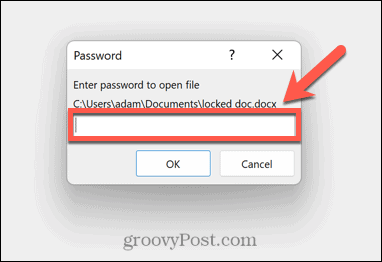
- Če ste vnesli pravilno geslo, se bo datoteka odprla kot običajno.
Če ne želite več zakleniti Wordovega dokumenta, lahko odstranite geslo, da se bo v prihodnje odprl kot običajno.
Če želite odstraniti zaščito z geslom iz Wordove datoteke:
- Odprite datoteko po zgornjih navodilih.
- Kliknite mapa.
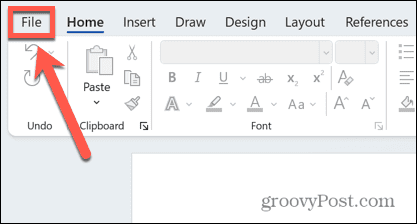
- Izberite Informacije.
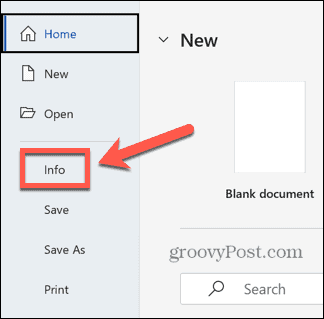
- Kliknite na Zaščiti dokument ikona.
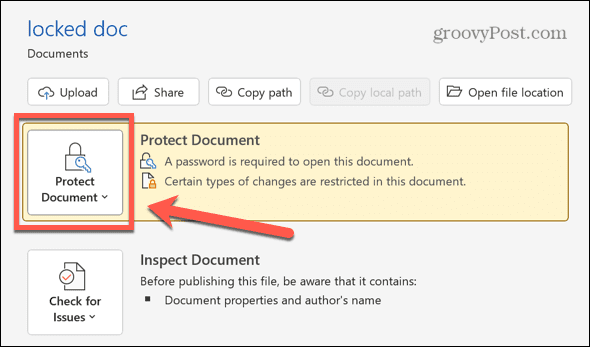
- Izberite Šifriraj z geslom.
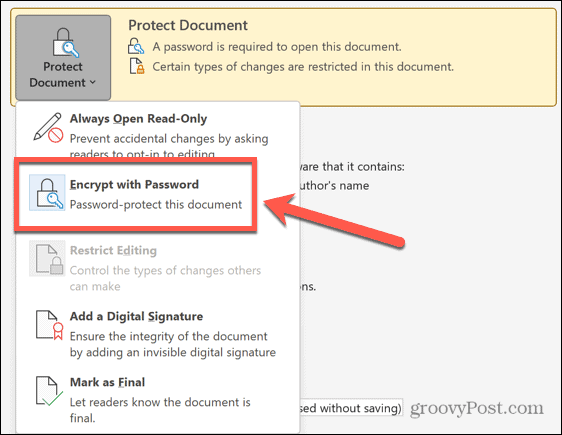
- Izbrišite trenutno geslo iz polja za geslo in kliknite v redu.
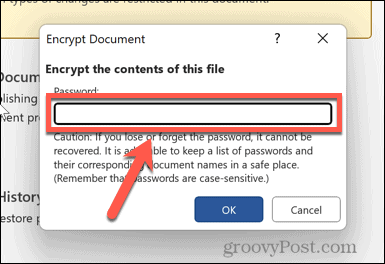
- Shranite datoteko in odprla se bo brez potrebe po geslu.
Kako odkleniti dokument za urejanje z geslom
Če lahko odprete dokument za branje, vendar zahtevate geslo za urejanje, lahko izklopite zaščito dokumenta, če poznate geslo.
Če želite odkleniti Wordov dokument za urejanje:
- Odprite dokument.
- Kliknite na Pregled meni.
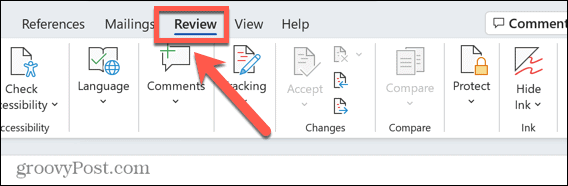
- Če ne morete videti Omeji urejanje ikono na traku kliknite Zaščititi.
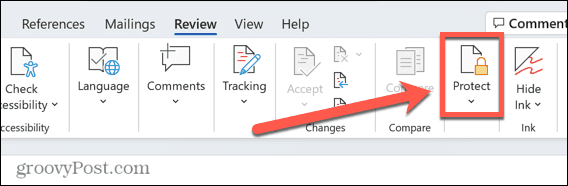
- Izberite Omeji urejanje.
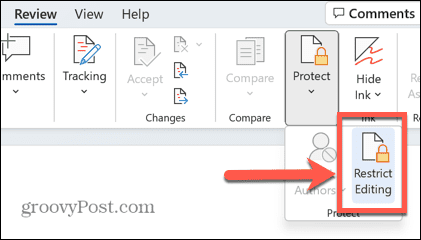
- Kliknite Stop Protection.
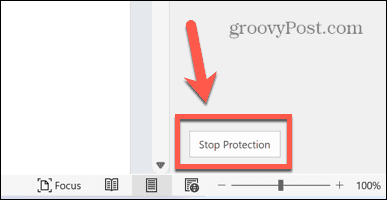
- V pojavno okno vnesite geslo in kliknite v redu.
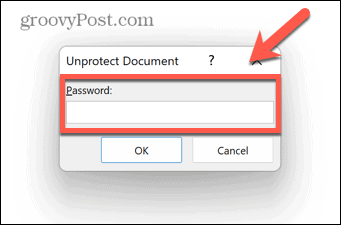
- Dokument je zdaj mogoče urejati.
- Shranite dokument - zdaj ga lahko ureja kdorkoli. Če zaprete dokument, ne da bi ga shranili, bo ob naslednjem odprtju spet zaklenjen za urejanje.
Kako odkleniti dokument za urejanje brez gesla
Če je dokument zaklenjen za urejanje, vendar ga je še vedno mogoče prebrati, je mogoče uporabiti nekaj rešitev ustvarite nov Wordov dokument, ki ga lahko urejate, tudi če ne poznate ali se ne spomnite gesla.
Kako odkleniti dokument za urejanje z uporabo Google Dokumentov
Dokument je mogoče naložiti v Google Dokumente. Nato lahko dokument uredite neposredno v Google Dokumentih ali ga izvozite nazaj kot Wordov dokument, ki ga bo zdaj mogoče urejati.
Če želite odkleniti Wordov dokument z Google Dokumenti:
- Odprite Google Dokumente v brskalniku in se prijavite.
- Kliknite na Mapa ikona.

- Izberite Naloži.
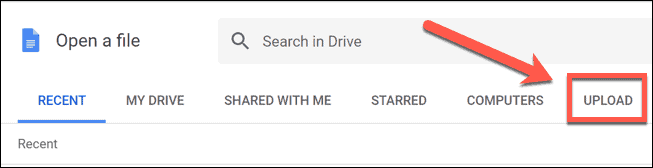
- Kliknite Prebrskaj in izberite datoteko, ki jo želite odpreti, ali jo povlecite neposredno v okno Google Dokumentov.
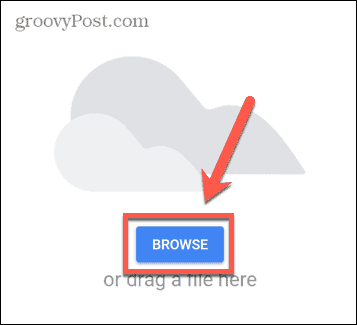
- Datoteka se bo odprla. V Google Dokumentih lahko urejate in poljubno spreminjate.
- Če želite datoteko shraniti kot nov Wordov dokument, kliknite mapa meni.
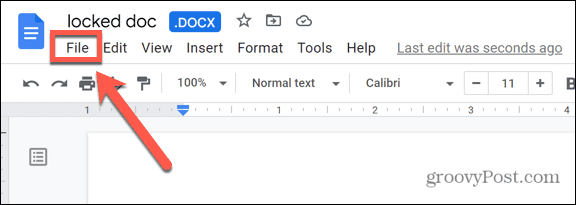
- Lebdite nad Prenesi in izberite Microsoft Word (.docx).
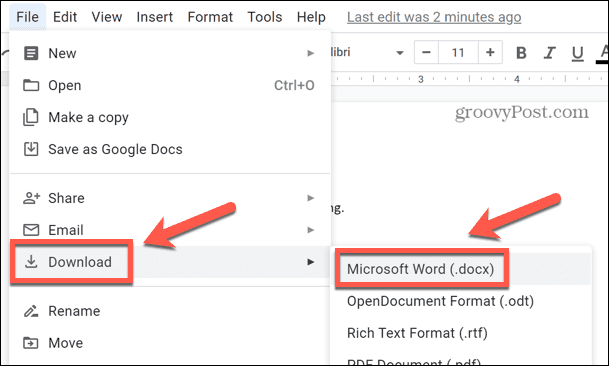
- Datoteka se bo prenesla. Zdaj lahko odprete ta Wordov dokument in ga urejate brez potrebe po geslu.
Kako odkleniti dokument za urejanje z WordPadom
Če nimate računa za Google Dokumente in ga ne želite nastaviti, lahko dosežete enak učinek z WordPad, osnovna aplikacija za obdelavo besedila, vključena v sistem Windows.
Če želite odkleniti Wordov dokument s programom WordPad:
- Kliknite Windows Iskanje ikona.
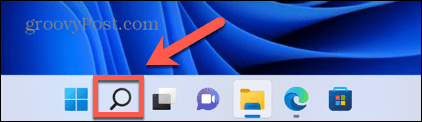
- Vrsta WordPad in v rezultatih kliknite aplikacijo.
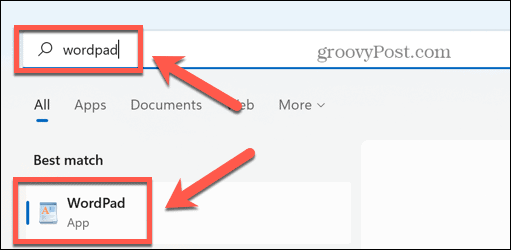
- Izberite Datoteka > Odpri in nato izberite zaklenjeno datoteko, ki jo želite odpreti.
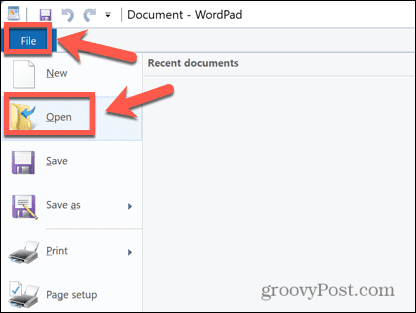
- Kliknite Odprto in Wordov dokument se bo odprl v programu WordPad.
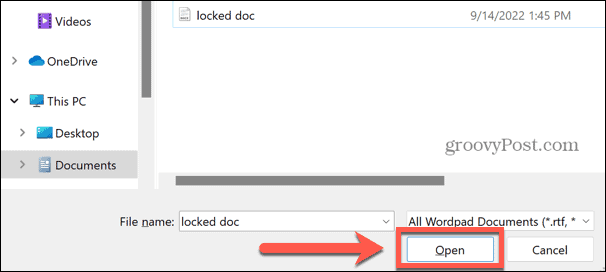
- Uredite dokument v programu WordPad ali kliknite Datoteka > Shrani kot > Dokument Office Open XML.
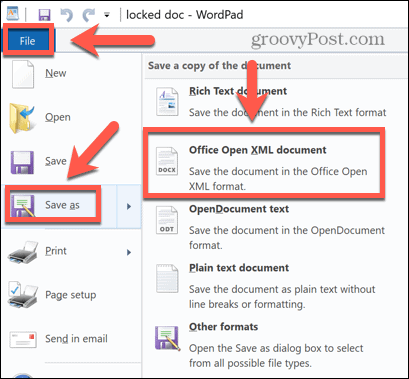
- Poimenujte datoteko in kliknite shrani, in datoteka bo shranjena v formatu Word .docx. Nato ga lahko odprete v Wordu in uredite dokument, ne da bi potrebovali geslo.
Kako odpreti zaklenjen Wordov dokument, če ne poznate gesla
Če je celoten dokument zaklenjen in ne poznate gesla, zgornje metode ne bodo delovale, saj Wordovega dokumenta sploh ne boste mogli odpreti. V tem primeru je vaša edina prava možnost, da poskusite razbiti geslo.
Obstajajo spletna mesta in aplikacije, ki lahko to poskušajo storiti namesto vas in jih je mogoče najti s spletnim iskanjem, vendar vam svetujemo, da uporabite ta spletna mesta ali aplikacije na lastno odgovornost.
Naj bodo vaše datoteke zaščitene
Če veste, kako odkleniti Wordov dokument, lahko odprete ali uredite datoteke, tudi če so zaklenjene z geslom. Kot smo videli, ni nujno, da bodo Wordovi dokumenti popolnoma zaščiteni z zaklepanjem.
Obstajajo pa tudi drugi načini za zaščito datotek. Lahko poskusite uporabiti Osebni trezor v Microsoft OneDrive da bodo vaše datoteke v oblaku šifrirane. Možno je tudi, da skrij datoteke in mape pred iskanjem v sistemu Windows da jih bo težje najti.
Če ste uporabnik Appla, lahko nastavite Activation Lock na vašem Macu za zaščito vaših podatkov, če je vaš računalnik izgubljen ali ukraden.
Kako najti svoj ključ izdelka Windows 11
Če morate prenesti ključ izdelka Windows 11 ali ga potrebujete samo za čisto namestitev operacijskega sistema,...
Kako počistiti predpomnilnik Google Chrome, piškotke in zgodovino brskanja
Chrome odlično shranjuje vašo zgodovino brskanja, predpomnilnik in piškotke, da optimizira delovanje brskalnika v spletu. Njeno je, kako ...
Ujemanje cen v trgovini: Kako pridobiti spletne cene med nakupovanjem v trgovini
Nakup v trgovini ne pomeni, da morate plačati višje cene. Zahvaljujoč garanciji ujemanja cen lahko dobite spletne popuste med nakupovanjem v...



